
Johdanto JavaFX-radiopainikkeesta
JavaFX-paketti sisältää radiopainikkeet, joiden tarkoituksena on luoda alkusarja, jossa vain yksi kohde voidaan valita kerrallaan. Se on melkein samanlainen kuin JavaFX: n Toggle-painike paitsi, että sitä ei voi valita, kun joku on valittu. Radio Button toimii siten, että kun se on painettu ja vapautettu, lähetetään toimintatapahtuma, jota voidaan käsitellä tapahtumakäsittelijän avulla. Koska tätä painiketta ei ole missään vaihto-ryhmässä, se on lisättävä mihin tahansa vaihto-ryhmään toimintojen asettamiseksi, jotta käyttäjän ei tulisi valita enemmän kuin yksi kohde kerrallaan.
JavaFX-radiopainikkeen rakentajat
RadioFutton JavaFX-paketissa kuuluu luokkaan javafx.scene.control.RadioButton.
JavaFX: lle on kaksi rakentajaa.
1. RadioButton ()
Valintapainike luodaan tyhjällä merkkijonolla sen etiketille.
// create a radiobutton
RadioButton rb = new RadioButton();
2. RadioButton (kielet)
Luodaan valintanappi, jonka merkkijono on merkkijono s.
// create a radiobutton
RadioButton rb = new RadioButton(" A ");
JavaFX-radiopainikkeen menetelmät
Jäljempänä mainitaan 5 JavaFX Radio Button -menetelmää:
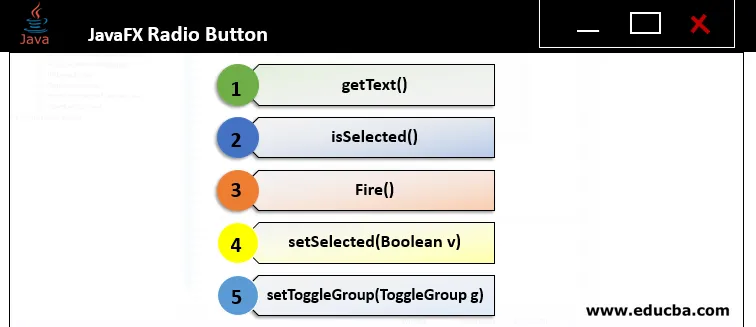
1. getText ():
JavaFX-valintanapin tekstimerkki palautetaan.
2. isSelected ():
Palauttaa onko valintanappi valittu vai ei.
3. tulipalo ():
Painikkeen tila palautetaan, jos se ei liity mihinkään ToggleGroup-ryhmään tai jos sitä ei ole valittu.
4. setSelected ( boolean v ):
Asettaa, valitaanko valintanappi vai ei.
5. setToggleGroup ( ToggleGroup g ):
Radiopainikkeen vaihtoryhmä asetetaan.
Kuinka luoda radiopainike?
RadioButton-yksikön luomiseen on useita vaiheita.
1. Aseta otsikko luomallesi vaiheelle
s.setTitle("Radio Button Sample");
2. Luo valintaruutu
Seuraavan syntaksin luomiseksi valintaruutu voidaan luoda.
RadioButton RB = new RadioButton (" Both happy and sad ");
Jos tarvitaan oletuskonstruktoria, voidaan käyttää seuraavaa syntaksia.
RadioButton RB = new RadioButton ();
3. Luo vaakaruutu
Saatavana on kahden tyyppisiä laatikoita: pystysuora laatikko ja vaakasuora laatikko.
Luo tässä vaiheessa vaakalaatikko seuraavasti.
HBox HB = new HBox (RB);
4. Lisää kohtauskaavioon luotu valintaruutu
Lisää HBox-luomisen jälkeen valintaruutu kohtauskäyrään seuraavien vaiheiden avulla.
//create a scene
Scene sc = new Scene(hb, 300, 200);
//set the scene
s.setScene(sc);
//displays the result
s.show();
Ohjelma JavaFX Radio Button -sovelluksen toteuttamiseksi
Katsotaanpa nyt joitain JavaFX-ohjelmista, jotka toteuttavat Radio Button -sovelluksen.
Ohjelma # 1
Java-ohjelma yhden valintanavan näyttämiseksi
import javafx.application.Application;
import javafx.scene.Scene;
import javafx.scene.layout.HBox;
import javafx.stage.Stage;
import javafx.scene.control.RadioButton;
//sample class that extends the application
public class JavaFXRadioButtonExample extends Application (
//starting of the application
@Override
public void start(Stage s) (
//setting title for the stage
s.setTitle("Radio Button Sample");
//creation of radio butto
RadioButton rb = new RadioButton("Both A and B");
//Creation of horizontal box
HBox hbox = new HBox(rb);
//scene creation
Scene sc = new Scene(hbox, 250, 100);
//setting the scene
s.setScene(sc);
//displaying th result
s.show();
)
public static void main(String() args) (
Application.launch(args);
)
)
lähtö:

Jos painike on valittu, tulos on seuraava.
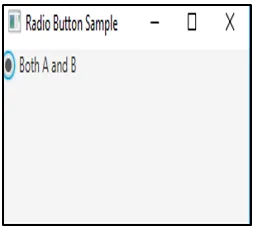
Selitys:
- Täällä on 1 valintanappi “Sekä A että B”.
- Kohtaus luodaan ja lisätään kohtaukseen.
- Viimeinkin tulokset näytetään.
- Eli painikkeessa on musta piste, jos se on valittu.
Ohjelma # 2
Java-ohjelma useiden valintanappien näyttämiseksi
import javafx.application.Application;
import javafx.scene.control.RadioButton;
import javafx.scene.layout.VBox;
import javafx.scene.Scene;
import javafx.stage.Stage;
import javafx.scene.control.ToggleGroup;
//sample class
public class JavaFXRadioButtonExample extends Application (
public static void main(String() args) (
launch(args);
)
//starting of an application
@Override
public void start(Stage s) (
//create a toggle group
ToggleGroup gp = new ToggleGroup();
//create radiobuttons
RadioButton b1 = new RadioButton("Happy");
RadioButton b2 = new RadioButton("Sad");
RadioButton b3 = new RadioButton("Angry");
RadioButton b4 = new RadioButton("Mixed Emotion");
RadioButton b5 = new RadioButton("None of the above");
b1.setToggleGroup(gp);
b2.setToggleGroup(gp);
b3.setToggleGroup(gp);
b4.setToggleGroup(gp);
b5.setToggleGroup(gp);
//create vertical box
VBox vb=new VBox();
vb.setSpacing(10);
vb.getChildren().addAll(b1, b2, b3, b4, b5);
//create scene
Scene sc=new Scene(vb, 400, 300);
//set the scene and add it to the scene graph
s.setScene(sc);
s.setTitle("Radio Button Sample");
s.show();
)
)
lähtö:

Selitys:
- Vaikka läsnä on viisi valintanappia, kuten onnellinen, surullinen, vihainen, sekoitettu tunne ja mikään edellä mainituista, vain yksi voidaan valita samanaikaisesti.
- Kun valintanapit on luotu, kohtaus luodaan ja se lisätään kohtaukseen.
- Viimeinkin tulokset näytetään.
Ohjelma # 3
Java-ohjelma useiden valintanappien näyttämiseksi
import javafx.application.Application;
import javafx.scene.Scene;
import javafx.stage.Stage;
import javafx.scene.layout.*;
import javafx.event.EventHandler;import javafx.scene.control.*;
//sample class
public class JavaFXRadioButtonExample extends Application (
// application launches here
public void start(Stage s)
(
// Title for the stage is set
s.setTitle("CheckBox iks created")
// label is created
Label lb1 = new Label("Radiobutton example ");
// toggle group is created
ToggleGroup tgp = new ToggleGroup();
String strng1 = "Happy";
String strng2 = "Sad";
String strng3 = "No emotions";
// radiobuttons is created
RadioButton rb1 = new RadioButton(strng1);
RadioButton rb2 = new RadioButton(strng2);
RadioButton rb3 = new RadioButton(strng3);
// add radiobuttons
rb1.setToggleGroup(tgp);
rb2.setToggleGroup(tgp);
rb3.setToggleGroup(tgp);
//create the vertical box
VBox vb=new VBox();
vb.getChildren().add(lb1);
vb.getChildren().add(rb1);
vb.getChildren().add(rb2);
vb.getChildren().add(rb3);
vb.setSpacing(10);
// vb.getChildren().addAll(rb1, rb2, rb3);
// Scene creation and adding it to the scene graph
Scene sc = new Scene(vb, 150, 200);
s.setScene(sc);
s.show();
)
public static void main(String args())
(
// launch the application
launch(args);
)
)
lähtö:

Selitys:
- Tässä esimerkissä on 3 valintanappia.
- Toisin kuin esimerkissä 2, tässä käytetään addAll () -menetelmän sijasta add () -menetelmää.
- Sitten kohtaus luodaan ja lisätään kohtaukseen.
- Viimeinkin tulokset näytetään.
johtopäätös
JavaFX: ssä, jotta valitaan vain yksi vaihtoehto tuolloin, käytetään radiopainikkeita. Vain jos se lisätään mihin tahansa vaihtoryhmään, se on mahdollista. Syntaksi, rakentajat, menetelmät ja JavaFX Radio -painikkeiden luominen selitetään yksityiskohtaisesti tässä asiakirjassa.
Suositellut artikkelit
Tämä on opas JavaFX-radiopainikkeeseen. Tässä keskustellaan johdannosta, JavaFX-radiopainikkeen menetelmistä, kuinka luodaan radiopainike ja toteutettava ohjelma. Voit myös käydä läpi muiden ehdotettujen artikkeleidemme saadaksesi lisätietoja -
- Lisäys Lajittele JavaScriptiin
- Ylikuormitus ja ohittaminen Java-järjestelmässä
- Staattinen avainsana Java
- JFileChooser Java-sovelluksessa
- Kuinka luoda valintaruutu JavaFX: ssä esimerkkien avulla?
- Esimerkkejä Bootstrap-valintaruudun toteuttamisesta
- JavaFX-väri | Menetelmät JavaFX-värin luomiseksi
- JavaFX VBox | Menetelmät | Näytekoodi